Note
Las plantillas de proyecto para organizaciones se encuentran actualmente en beta y están sujetas a cambios.
Acerca de las plantillas
Puedes crear una plantilla o establecer un proyecto como plantilla, para compartir un proyecto preconfigurado con otras personas de tu organización que luego pueden usar como base para sus proyectos.
Los proyectos que marque como plantillas se muestran en el cuadro de diálogo "Crear un proyecto" cuando cualquier usuario crea un proyecto en su organización.
Cuando alguien crea un proyecto a partir de una plantilla, las vistas, los campos personalizados, los borradores de incidencias y valores de campos asociados, los flujos de trabajo configurados (excepto cualquier flujo de trabajo de adición automática) y la información se copian de la plantilla al proyecto nuevo. Puede encontrar la plantilla que ha usado un proyecto en la página de configuración del proyecto, en la sección "Plantillas".
Crear una nueva plantilla
-
En la esquina superior derecha de GitHub, seleccione la foto del perfil y haga clic en Sus organizaciones.
-
Haz clic en el nombre de tu organización.
-
En la parte superior de la pantalla, haz clic en Proyectos.
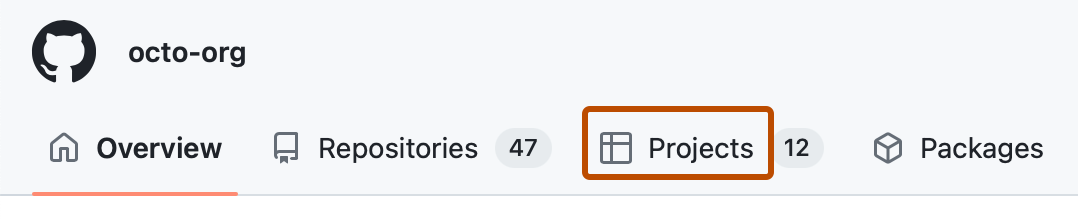
-
En la barra lateral izquierda, haz clic en Plantillas.
-
Haz clic en Nueva plantilla.
Establecimiento de un proyecto como plantilla
Si tienes permisos de administrador para un proyecto de la organización, puedes establecer el proyecto como una plantilla y ponerlo a disposición de otros usuarios de la organización para su uso.
-
Navegar a tu proyecto.
-
En la parte superior derecha, haga clic en para abrir el menú.

-
En el menú, haga clic en Configuración para acceder a la configuración del proyecto.
-
En la sección "Plantillas", junto a "Crear plantilla", selecciona el modificador para alternarlo a Activado.
Búsqueda de plantillas en la organización
Puedes encontrar todas las plantillas de tu organización en la página “Plantillas”.
-
En la esquina superior derecha de GitHub, seleccione la foto del perfil y haga clic en Sus organizaciones.
-
Haz clic en el nombre de tu organización.
-
En la parte superior de la pantalla, haz clic en Proyectos.
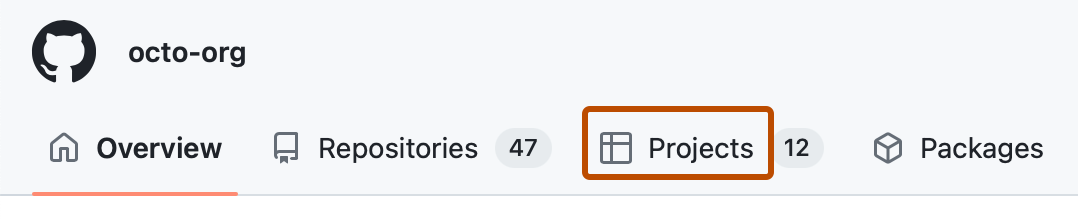
-
En la barra lateral izquierda, haz clic en Plantillas.
También puedes agregar plantillas a equipos y repositorios para que sean accesibles y más visibles desde la página “Plantillas” del equipo o del repositorio. Para más información, consulta Adición de un proyecto a un equipo y Adición de las instancias de proyecto a un repositorio.
Copia de un proyecto como plantilla
Si tienes permisos de escritura o de administrador para un proyecto de la organización, puedes elegir copiar el proyecto como plantilla. Esto hará que se duplique el proyecto actual, copiando las vistas, los campos personalizados, los borradores de incidencias y valores de campos asociados, los flujos de trabajo configurados (excepto cualquier flujo de trabajo de adición automática) y la información, y que ese proyecto copiado se establezca como plantilla para la organización.
-
Navegar a tu proyecto.
-
En la parte superior derecha, haga clic en para abrir el menú.

-
En el menú, haga clic en Configuración para acceder a la configuración del proyecto.
-
En la sección "Plantillas", haz clic en Copiar como plantilla.